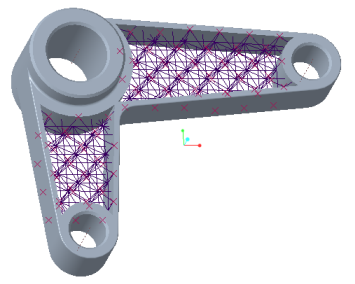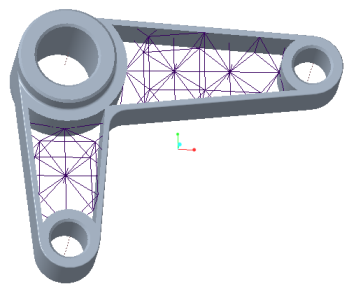Использование решеток в Creo Simulate
Сведения о решетках
Решетка является создаваемой в Creo Parametric структурой, которая используется, чтобы уменьшить количество материала в 3D-печати и оптимизировать таким образом вес создаваемой детали.
Можно выполнять структурные и тепловые анализы 3D-решеток для печати, создаваемых в Creo Parametric, чтобы убедиться, что при данной структуре решетки модель сохраняет свою структурную и тепловую целостность. Можно также выполнить исследования оптимизации, чтобы оптимизировать конфигурацию решетки. Таким образом, перед печатью детали можно проанализировать ее структурные и тепловые возможности.
Можно открывать два типа решеток, создаваемых в Creo Parametric.
• Полная геометрия - в этом случае вся геометрия решетки переносится в Creo Simulate как твердое тело и для ее открытия требуется длительное время.
• Упрощенная решетка - такие решетки специально предназначены для использования с Creo Simulate. Когда модель с упрощенной решеткой открывается в Creo Simulate, модель повторно преобразуется в полную решетку геометрии. Необходимо отметить следующее.
◦ 2.5D-решетка - преобразуется в оболочки. Можно выбрать отдельные составные поверхности в модели в Creo Simulate.
◦ 3D-решетки - балки решеток преобразуются в идеальные балки Creo Simulate. Если вы определяете конечные точки балок как шары в Creo Parametric, конечные точки преобразуются в идеализацию массы. Идеальные балки помещаются с той же ориентацией как в полной, так и в упрощенной решетке.
Эта автоматически созданная идеализация не может быть изменена и недоступна в дереве модели. Однако можно просмотреть информацию по этим объектам.
◦ Когда в упрощенной решетке создаются балки с переменным диаметром, они представляются в Creo Simulate идеализацией с переменным диаметром балки.
◦ Если идеализация балки решетки связана с объемным элементом, могут иметь место следующие два случая:
1. Противоположный конец балки свободен: в этом случае автоматически создается ограничение со всеми тремя вращательными степенями свободы в соединении между балкой и объемным элементом.
2. Противоположный конец балки связан: в этом случае происходит следующее.
▪ Вдоль оси балки создается система координат CSYS.
▪ В соединении между балкой и объемным элементом создается ограничение с вращательной степенью свободы, закрепленное в направлении X.
◦ В балке и сплошных соединениях создается освобождение балки, если установлен флажок Освобождение инерции (Inertia Relief).
◦ Можно выборочно применить нагрузки и закрепления к различным точкам, поверхностям и объемам в геометрии решетки в Creo Simulate и изучить эффекты различных нагрузок или закреплений на решетке и в модели.
◦ При определении нагрузки можно выбрать все точки, которые являются частью решетки и лежат на ее внешних границах, и приложить нагрузки в этих точках. Для этого выберите для привязки Точки (Points), а затем выберите Набор решетки (Lattice Set) в диалоговом окне нагрузки. Выбираются все точки на внешней границе модели, как показано на следующем рисунке:
1. При выборе единственной точки выбираются все точки на внешней границе.
◦ При просмотре результатов анализа, который содержит решетку, можно просматривать результирующее количество как по отдельным балкам, так и для всей решетки.
◦ Когда заканчивается исследование оптимизации для модели с определенной для нее решеткой, в папке исследований создается папка с именем .optimized_model, содержащая оптимизированную модель, которую можно открывать в Creo Parametric и изменять для применения оптимизированных результатов.
Пример. Оптимизация использования 3D-решетки Creo Simulate
В следующем примере демонстрируется, как можно использовать Creo Simulate для оптимизации структуры 3D-решетки для модели.
1. Преобразуйте решетку в упрощенный объект решетки, выбрав Упрощенное (Simplified) на вкладке Решетка (Lattice) в Creo Parametric. Можно также выбрать опцию Упрощенное (Simplified) во время создания решетки. Модель с упрощенной решеткой показана на рис. 1.
2. Откройте модель в Creo Simulate. Модель, открытая в Creo Simulate, показана на рис. 2.
Рис. 1 Деталь, созданная в Creo Parametric с упрощенной решеткой | Деталь, открытая и регенерированная в Creo Simulate Рис. 2 a. Закрепление смещения: зафиксировано в направлениях X, Y и Z на поверхности C b. Шарнирное соединение и нагрузки давления на поверхности A c. Шарнирная нагрузка на поверхности B d. A, B, C: внутренние поверхности отверстий |
3. Создайте шарнирную нагрузку на поверхности B со значением 25 N в направлении X и 15 N в направлении Y. Создайте шарнирную нагрузку со значением 100 N в направлении Y на поверхности A. Создайте нагрузку давления на поверхности А со значением 10 MPa.
4. Создайте ограничение смещения на поверхности C, чтобы зафиксировать перемещение в направлениях X, Y и Z.
5. Создайте и выполните статический анализ модели, чтобы вычислить основные параметры.
6. По результатам статического анализа, суммарная масса модели составляет 2,873835e-03 тонн.
7. Создайте глобальную оптимизацию, чтобы минимизировать суммарную массу модели. Задайте ограничения следующим образом:
◦ Максимальное напряжение по Мизесу не должно превышать 30,00000 Н/м2
◦ Максимальный сдвиг в направлении Y не должен превышать 0,46 мм.
Задайте конструктивные параметры для ячейки решетки следующим образом:
Переменная | Параметр ячейки решетки | Текущее значение | Минимальное значение | Начальное значение | Максимум | Единицы измерения |
d127 | Толщина балки | 7 | 6 | 6 | 7 | мм |
d119 | Длина балки в направлении X | 25 | 20 | 45 | 50 | мм |
d117 | Длина балки в направлении Y | 25 | 20 | 45 | 50 | мм |
d118 | Длина балки в направлении Z | 25 | 20 | 45 | 50 | мм |
8. Выполните оптимизацию для минимизации суммарной массы.
9. Для достижения минимальной суммарной массы модели 1,7348e-03 тонн результаты оптимизации для заданной загрузки и граничных условий будут следующими:
◦ Оптимальная длина балки d119 в направлении X: 45 мм.
◦ Оптимальная длина балки d117 в направлении Y: 45 мм.
◦ Оптимальная длина балки d118 в направлении Z: 45 мм.
◦ Оптимальный диаметр балки d127: 6 мм.
Оптимизированная модель сохранена в папке с именем .optimized_model.
10. Откройте оптимизированную модель в Creo Parametric. Решетка ячейки оптимизирована. Модель показана на рис. 3.
Рис. 3. Оптимизированная модель с новыми параметрами ячейки. | Рис. 4. Оптимизированная модель в Creo Simulate |
11. Откройте модель в Creo Simulate. Выполните статический анализ заново. Суммарная масса оптимизированной модели становится равной 1,7348e-03 тонн.